Google浏览器下载视频格式转换方法
来源:chrome官网2025-06-05
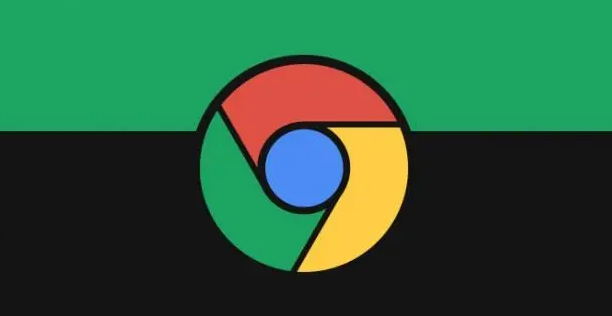
1. 使用在线视频格式转换网站:在Google浏览器中搜索在线视频格式转换网站,如“Zamzar”“Convertio”等。打开这些网站后,通常会出现一个简单的操作界面。点击“选择文件”按钮,从本地电脑中选择要转换格式的下载视频文件。在网站提供的格式选项中,选择想要转换成的目标格式,如MP4、AVI、MOV等。有些网站还允许设置视频的分辨率、帧率等参数。设置完成后,点击“转换”按钮,网站会开始进行格式转换。转换时间根据视频的大小和网站的性能而定。转换完成后,网站会提供下载链接,点击链接即可将转换后的视频文件下载到本地电脑中。
2. 利用浏览器扩展程序进行转换:在Google浏览器的应用商店中搜索视频格式转换相关的扩展程序,如“Video Converter”等。找到合适的扩展程序后,点击“安装”按钮进行安装。安装完成后,在浏览器的工具栏中会出现该扩展程序的图标。点击图标,启动扩展程序。在扩展程序中,可上传要转换格式的下载视频文件。然后选择目标格式和其他相关参数,如视频质量、音频编码等。设置完成后,点击“转换”按钮,扩展程序会自动进行格式转换操作。转换完成后,可在扩展程序中找到转换后的视频文件,并下载到本地电脑中。不同的扩展程序可能具有不同的功能和操作方式,具体可参考扩展程序的使用说明。
3. 通过专业的视频编辑软件转换:若电脑上安装了专业的视频编辑软件,如Adobe Premiere Pro、Final Cut Pro等,也可使用这些软件来转换下载视频的格式。打开视频编辑软件,导入要转换格式的下载视频文件。在软件中,找到导出或另存为的选项,通常在菜单栏的“文件”或“导出”部分。在导出设置中,选择想要转换成的目标格式,并设置相关的视频参数,如分辨率、码率、帧率等。设置完成后,点击“导出”或“确定”按钮,软件会开始进行格式转换和导出操作。导出完成后,可在指定的保存路径中找到转换后的视频文件。
4. 使用命令行工具转换(适合高级用户):对于熟悉命令行操作的用户,可使用一些命令行工具来进行视频格式转换,如FFmpeg等。首先,需要下载并安装FFmpeg工具。安装完成后,打开命令行窗口(在Windows系统中可通过搜索“cmd”打开,在Mac或Linux系统中可通过终端应用程序打开)。在命令行中,输入相应的FFmpeg命令来转换视频格式。例如,要将一个MP4格式的视频转换为AVI格式,可输入类似“ffmpeg -i input.mp4 output.avi”的命令,其中“input.mp4”是原始视频文件的名称,“output.avi”是转换后的视频文件名称。命令输入完成后,按回车键执行命令,FFmpeg会开始进行格式转换操作。转换完成后,可在当前目录下找到转换后的视频文件。使用命令行工具需要一定的技术知识和操作经验,若不熟悉命令行操作,建议使用其他更简单的方法。
分享谷歌浏览器插件与扩展的最佳使用技巧,帮助用户高效管理插件,提升工作效率,优化浏览体验。
2025-06-01
提供Chrome浏览器网络故障的排查与修复方法,快速恢复正常连接。
2025-05-30
Google浏览器计划引入插件双因素认证机制,增强插件的安全性。通过双重身份验证,用户可以更好地保护自己的插件使用,避免不必要的安全风险,提升浏览器的整体安全性能。
2025-06-05
介绍如何利用Google浏览器下载网页源代码,方便开发与分析。
2025-05-31
分享Chrome浏览器下载任务自动恢复的操作指南,保障下载任务稳定进行。
2025-05-27
针对Google Chrome下载页面异常问题,提供有效的解决方案,帮助用户快速恢复正常访问。
2025-05-30
管理和清理Chrome浏览器的历史记录,提升浏览器性能和保护用户隐私。
2025-06-05
获取适用于车载系统的Google Chrome浏览器,确保在车载设备中提供稳定、安全的浏览体验。
2025-05-30
解析Chrome浏览器的无痕浏览与广告拦截功能,帮助用户增强隐私保护与浏览器安全。
2025-06-03
Google浏览器具备智能识别网页中重复模块的能力。该功能帮助用户高效过滤掉重复的信息,提升网页加载和内容浏览的效率,确保页面内容更加清晰和简洁。
2025-05-31
教程 指南 问答 专题
在Ubuntu上安装Chrome的最佳方式
2022-05-31
如何在 Android TV 上安装谷歌浏览器?
2022-05-31
如何处理 Chrome 中“可能很危险”的下载提示?
2022-05-31
chrome浏览器下载文件没反应怎么办
2022-09-10
Windows10系统安装chrome浏览器教程
2022-08-26
谷歌浏览器怎么下载b站视频
2023-01-28
电脑上安装不了谷歌浏览器怎么回事
2023-03-30
如何在Mac上更新Chrome
2022-06-12
如何在Ubuntu 19.10 Eoan Ermine Linux上安装Google Chrome?
2022-05-31
安卓手机如何安装谷歌浏览器
2024-07-24

